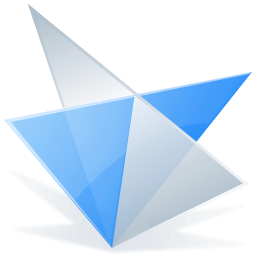
Siemens Solid Edge CAM Pro 2019中文
v12.0.2 附带安装教程- 软件大小:2662 MB
- 更新日期:2019-06-10 15:31
- 软件语言:简体中文
- 软件类别:3D/CAD软件
- 软件授权:免费版
- 软件官网:待审核
- 适用平台:WinXP, Win7, Win8, Win10, WinAll
- 软件厂商:

软件介绍 人气软件 下载地址
Siemens Solid Edge 2019是西门子带来的一套功能强大的最新版经济易用的软件工具组合,可全面提升产品开发流程的各个方面,包括机械和电气设计、仿真、制造、技术文档、和数据管理等;新版本集成全新电气功能,包括布线、线束和PCB设计工具,机械增强功能包括利用P&ID和管路设计技术的新模块化工厂设计功能;应用程序菜单已重新设计,可以使用方便触摸的Microsoft后台布局和功能;这与Microsoft在其Office产品中使用的界面相同,如PowerPoint、Excel和Word,可在后台管理文件和相关数据创建、保存、添加定制文件属性和材料,以及设置选项;在程序中,默认颜色方案是白色,其他选项为浅灰色、深灰色或黑色,用户可以使用Solid Edge选项对话框中助手选项卡上的应用程序颜色方案列表更改颜色方案;现在可以将应用程序菜单提供的命令添加到用户界面的其他区域,如命令功能区、圆盘菜单或快速访问工具条;丰富的应用程序按钮,所有关于操作活动文档的功能都显示为应用程序窗口左侧的选项卡式页面;后台页面上可用的命令和选项基于文档类型以及它是受管还是非受管;与应用程序菜单的文件相关功能移动到新的 Microsoft 后台区域相结合,Solid Edge启动屏幕已重新设计为一个启动页面,用户可以对其进行更改以满足您的当前设计需求;用户可以选择Solid Edge打开时显示的页面或文档选项,以便更快地开始创建或编辑。实用又强大,需要的用户可以下载体验
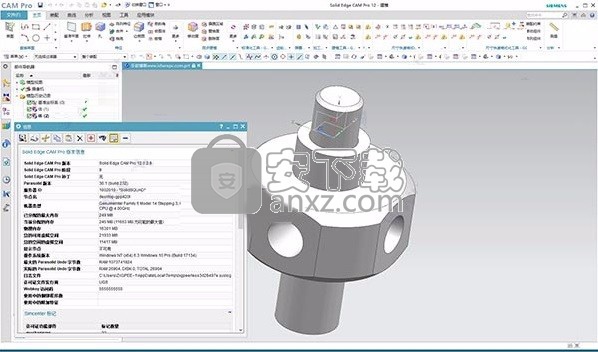
新版功能
一、制造
使用最新的制造技术准确,高效地打造世界一流的产品
Solid Edge CAM Pro 2019可帮助制造商定义和执行各种传统和新制造流程,包括CNC加工,嵌套,切割,弯曲,成型,焊接,装配和增材制造。这些软件解决方案直接在Solid Edge零件,钣金和装配模型上工作,确保准确,高效的制造流程,使用这些解决方案创建的制造指令可以轻松更新,以反映底层设计的任何变化。
二、数控加工和铣削
Solid Edge CAM Pro为您提供制造当今产品的合适工具。
Solid Edge CAM Pro为机床编程提供全面的解决方案,从简单的NC编程到高速和多轴加工,使您能够满足所有类型的CNC加工要求。Solid Edge CAM Pro提供先进的加工功能,如自适应和基于特征的加工,智能铅笔铣削和增强的粗加工程序。刀具路径与Solid Edge零件和装配体相关联,因此刀具路径可以快速更新以包含任何设计更改。
三、完整的CNC车削
Solid Edge CAM Pro为CNC车削提供了完整的解决方案,包括多刀塔和多轴车削中心。
该工具支持各种车削刀具路径,包括示教模式和其他手动方法,以实现精细控制。还提供车削中心和立式转塔车床的外径和内径编程。粗加工和精加工切削支持端面,车削,孔和槽操作。Solid Edge CAM Pro允许您通过跟踪切割和未切割材料的车削操作进行有效切割。配置左手或右手工具并指定刀柄和刀片作为刀具组件的一部分。
四、基于特征的加工
Solid Edge制造解决方案提供快速简便的基于特征的加工,允许您自动确定各种功能的加工过程。
Solid Edge CAM Pro中基于特征的加工使用知识引擎识别和创建棱镜特征的NC加工策略。与其他CAM系统不同,Solid Edge CAM Pro可用作完整的加工套件,或作为其他类型加工的配套使用。此外,所创建的操作是真正的加工操作,可以根据NC程序员的需要进行修改。
通过简单的刀具路径生成 - 单一,批量模式或后台 - CAM操作可快速更新以满足新要求。
五、数控仿真
Solid Edge制造解决方案包括用于机器运动分析和碰撞检测的全面机器仿真 - 有助于确保安全性并避免加工过程中的昂贵错误。Solid Edge CAM Pro中的集成机床仿真可帮助您避免在非生产性证明中捆绑机器。机床仿真CAM Express通过使用实际的G代码进行仿真而不是内部刀具路径表示,提供精确的机床仿真。
软件特色
一、使用方便
与其他CAM产品相比,Solid Edge CAM Pro 2019的易用性大大提高。对话框选项具有弹出图片,可准确说明该选项的作用,屏幕上的图形可在建议的工具路径上为用户提供即时反馈。Solid Edge CAM Pro还附带十五个内置教程。
二、与Solid Edge 紧密集成
只需单击一下按钮即可将文件从Solid Edge发送到Solid Edge CAM Pro。发送单个文件或整个制造装配。此外,数据保持相关性,以便在发生后期设计变更时,可以很容易地将其纳入制造计划中。
三、CAD中性能力
通过比较各种项目变体,了解几何或边界条件变化对结果的影响。通过数值,图表或动画评估结果。
四、PMI功能
产品制造信息(PMI)与几何数据一起从Solid Edge传输到Solid Edge CAM Pro。这使NC程序员可以根据工程师的规格轻松设计制造计划。
四、快速灵活的 3D 建模
无论您是专业设计师、制造商还是学生,业界领先的核心建模工具都为您带来出色的工作效率。
凭借同步建模技术,用户能够按照自己的思路完成设计。您可以在产品结构中直观地工作,而无需担心建模环境。
利用同步建模技术,无需离开装配即可使用 Solid Edge 原生和导入数据创建新组件或编辑现有组件。在创建轮廓弯边时,可以使用来自其他组件的几何体。
·采用混合同步-顺序建模模式工作时,您可以在编辑同步建模体时看到混合模型
·(包括顺序特征)的可视化表示,从而更有信心。
·现在可模拟铣削操作,通过扫掠实体来沿路径除料。
·多个装配事例的面可以由单个表面替换。
·除料操作以及倒圆和倒斜角涵盖零件内的多个体,实现更直观的建模。
·特征、面和体可以由单个体包封,从而简化了排除区域定义、坯件加工以及装配组件体积确定。
·所复制的装配组件可以带有特定于每个事例的属性,在相同产品中多次使用相同组件时,这一点特别有用。而且这四、大型装配增强功能
现在,装配关系在一个直观树结构中列出,可在工作时简化编辑、抑制和删除操作。您可以在拥挤的设计区域中快速显示所选项,利用新增的隔离选项,可以轻松修改大型装配体。
五、可扩展数据管理
Solid Edge ST9 具有内置数据管理功能,易于部署和使用,让小型制造商轻松管理快速增长的设计数据。这些功能有这样一种重要优势:不要求您安装、配置和维护数据库软件(如 Microsoft的 SQL Server 软件或 SharePoint 企业信息门户),而是使用标准Windows 操作系统索引功能扫描您的数据并跟踪文件名、文件链接和属性信息。快速对您的数据建立索引后,您可以快速搜索文件、属性和何处使用信息。
新的设计管理器实用程序包含现有修订版本管理器工具成熟且流行的功能,并对现有修订版本管理功能增加了发放管理功能。使用这种工具,您可以轻松地克隆组件为新设计项目的起点,然后通过一个简单的发放过程发放装配和和链接图纸。
您可以利用流行的基于云的文件共享软件(如 Dropbox、OneDrive、GoogleDrive 和 Box)备份、共享和同步 SolidEdge 设计数据。对于您在云中存储和共享的文件,可以在修改它们时使用Solid Edge 将其锁定以供只读访问,并对其他站点的用户显示这一状态变化。
借助这些功能,您可以保护和控制对关键设计数据的访问,同时使其在任何需要的位置可用,以便您在使用分布式设计资源时可以更有效地工作。您还可以以可控方式与外部供应商和客户共享所选数据,以改进与您的更大供应链的协作。
六、可配置的用户界面主题
简洁的用户界面主题提供选项卡和命令功能区的集合,能够简化学生的学习曲线。还有一些主题显示某些行业最常使
用的命令。您还可以创建您自己的主题,在其中放入您最常用的命令,这样就可以专注于设计而不是软件。
七、便携性带来普遍灵活性
为了随时随地支持您高效工作,本软件新增了“打包”工具,让您能够非常简单地将整个项目的设计数据集复制到单个文件夹或 Zip 文件。与之类似,您可以将自己的个人设置和用户首选项捕捉到Zip 文件,从 Zip 文件部署个人设置和用户首选项。
安装步骤
1、用户可以通过本网站提供的下载地址即可得到对应的程序安装包
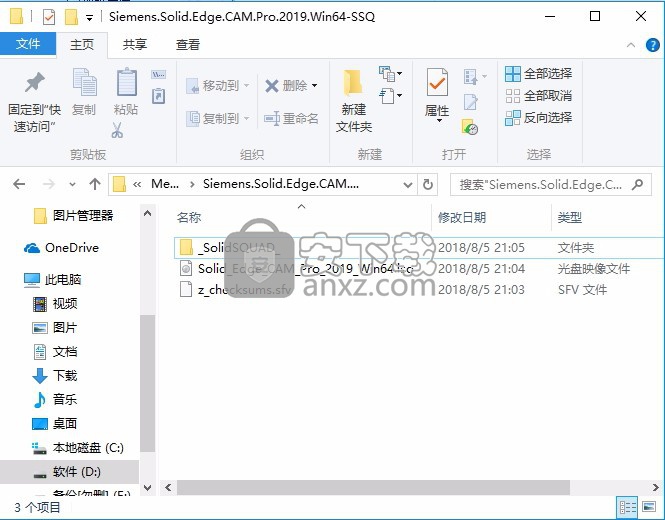
2、首先安装许可服务,打开_SolidSQUAD—>Server文件夹,解压SSQ_UniversalLicenseServer_Module_SiemensPLM_2018072619000.zip,SSQ_UniversalLicenseServer_Core_20180127075000.zip
复制Vendors文件夹到SolidSQUAD_License_Servers
复制SolidSQUAD_License_Servers文件夹到一个指定目录,比如你可以放在C盘根目录下
右键管理员身份运行install_or_update.bat,安装服务;
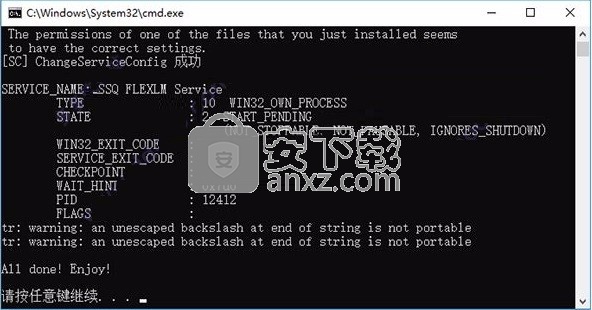
3、选择与您的电脑系统对应的程序安装数据包,双击应用程序即可进行安装
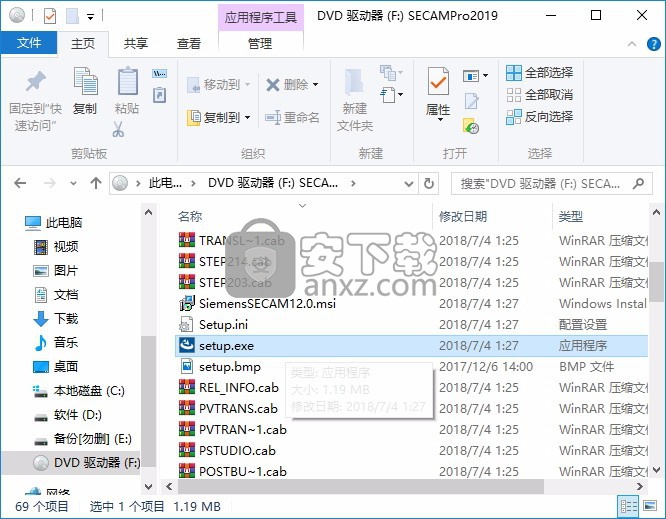
4、选择您书熟悉的语言进行程序安装,可以直接点击确认按钮
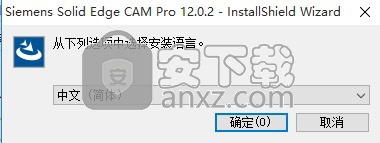
5、弹出程序安装向导,点击下一步按钮进行程序安装
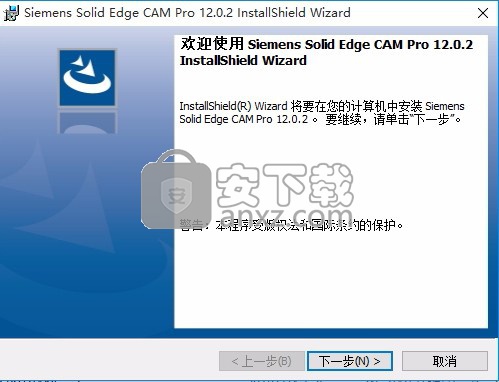
6、建议默认安装应用程序,完整安装可以将所有应用程序安装磁盘
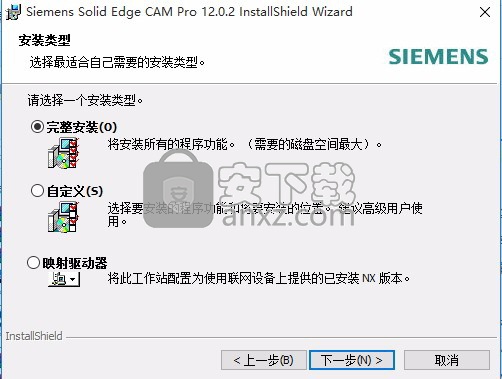
7、选择更改按钮来设置软件的安装位置,可以将程序安装在其他的磁盘中,点击下一步按钮
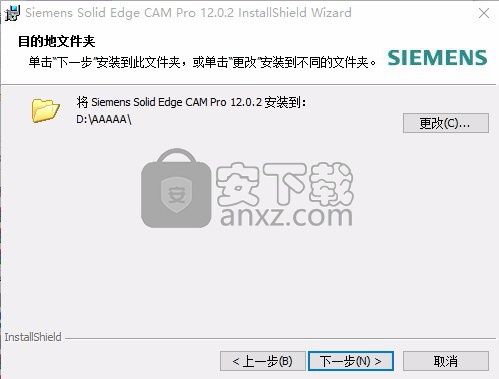
8、弹出以下界面,在许可证界面输入27800@localhost;弹出未找到文件,点击确认按钮
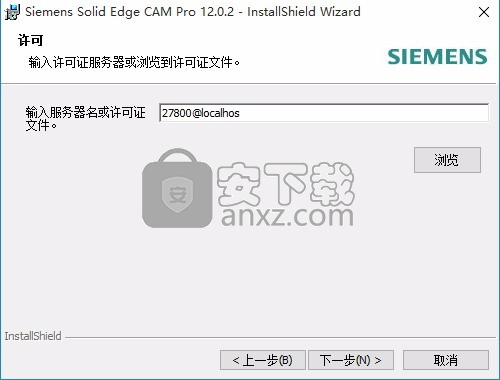
9、选择对应的应用程序语言选择安装界面,选择中文简体或者自由选择

10、弹出应用程序环境加载界面,等待应用程序加载进度条加载完成即可
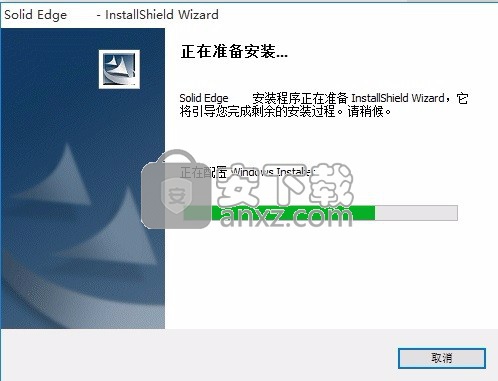
11、安装进度条加载完成后,即可弹出应用程序安装完成界面,点击完成安装即可
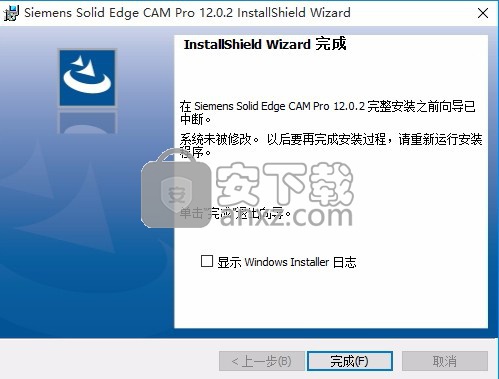
说明
1、软件安装完成后,打开Client文件夹,复制Solid Edge CAM Pro 12.0.2替换软件安装目录
默认安装目录为【C:\Program Files\Siemens】
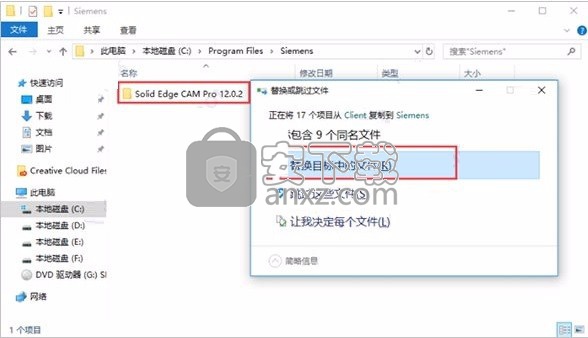
2、双击文件“SolidSQUADLoaderEnabler.reg”添加注册表;
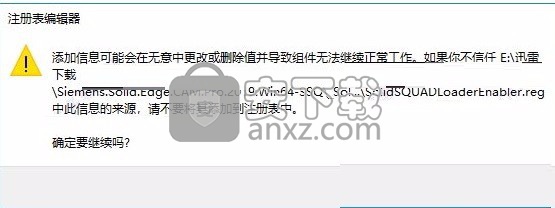

3、完成以上操作步骤即可将应用程序完成
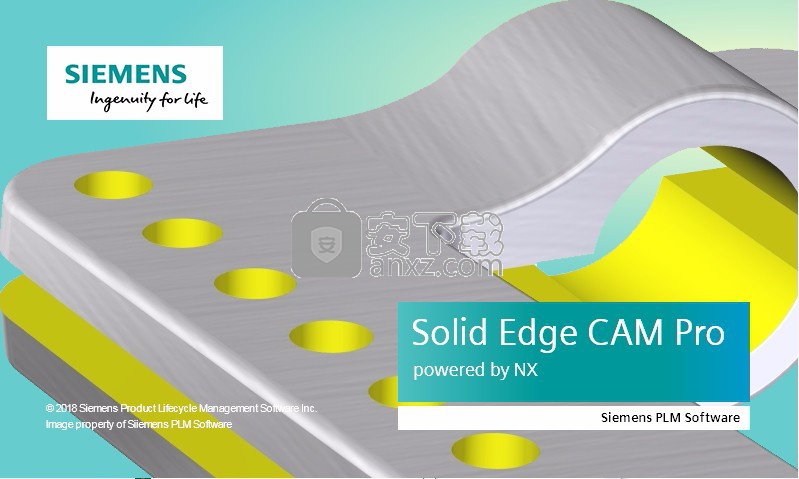
使用说明
一.焊接设计
焊接作为装配的一个工艺过程,在Solid Edge中得到了完美的体现。在装配环境下,Solid Edge提供专业级的焊接工具,在指定焊接件上设计焊缝、表面处理、焊接标注和焊后加工处理等。Solid Edge的制图模块可产生焊前和焊后视图,从而完整地表达焊接工序过程。
装配环境中的装配特征功能,能提供各种的材料处理的能力,如:材料去除、倒角、旋转拉伸、放样拉伸、打孔等,满足焊前表面预处理、添加焊料到焊后机加工等。用户可以采用和零件设计中一样的设计方法,去完成各种各样的操作,而无需学习新的操作命令。与加工过程一致的控制界面既便于学习,又提高了设计效率。
在焊接处可以添加焊料以反映焊接后机件的真实状况。也可以对焊缝进行标注,以便在生成工程图时直接引用。Solid Edge可以提供自动角焊、坡口焊、跳焊等方法,同时也可以利用Solis Edge提供的多种材料添加功能,用手工的方法定义各种类型的特殊形状的焊筋。
焊接件完成以后,可以对焊接件进行开孔等机加工。此时添加的特征不会对原来的零件产生影响。你也可以在工程图中,单独产生焊接件图纸或者焊接前及焊接后的工艺图纸。
二.复杂曲面设计
Rapid Blue是复杂曲面设计工具在Solid Edge中的代名词。由于它突破了传统外形设计的局限,因而获得众人的特别关注。Rapid Blue不是一个单独的特征,它是Rapid Blue技术中所有特征的组合。
Rapid Blue消除了那些基于历史树建模技术的负面效应,扩展正面成果。特别的,Rapid Blue提供的这种复杂的系统:在历史树中的曲线规则不限制编辑要求,但仍保留自顶向下设计流的图形属性更新的优点。具备这两个条件的唯一技术在Solid Edge中被称为“Blue Dots(蓝点)”。Blue Dots连接两个不相关的草图,然后把他们连在一起。它包含两部操作:
1.如果他们没有连接,系统将他们相连,将交点作为编辑点控制。BlueDots就是连接他们的一种方法。
2.如果他们以前已经有连接,系统将忽略他们在历史树中的所有联系。BlueDots提供对等连接。
Rapid Blue曲线组合了编辑点、控制顶点、轮廓点等三种不同类型的点,可以用以编辑和约束曲线。定义曲线的所有这些点都可以利用Solid Edge存在的约束命令来混合使用。例如,编辑点可以被约束在存在的边上或者曲线被控制为穿过一个参考平面。曲线的高点或低点(轮廓点)可用于与其它关键元素一起控制曲线。Rapid Blue的柔性曲线意味着你可以设计出你想设计的所有形状。
Rapid Blue还解决了设计过程中遇到的反复设计问题。设计师对产品的外形设计都会反复评估,这在工业造型设计中尤为突出。Solid Edge曲面评估与动态反馈的重要性,并提供一系列的工具来帮助我们实现这一目标如:高斯曲率云图、斑马条等。
Rapid Blue的动态编辑功能中,设计者可以在特征树的任何位置进行修改,并且随着鼠标在屏幕上的拖动,能马上看到编辑所产生的效果。所有的设计思想和历史都被保护起来,重新计算所有(或部分)下游的特征,并且随着鼠标移动动态更新显示图形。这个独特的Solid Edge特征意味着在很短的时间里可以验证更多的修改,以改进产品质量。
Rapid Bule在曲面的真实体现在与BlueSurf(蓝面)。在工业设计领域,BlueSurf是唯一提供混合扫描、放样和层叠到一个可供使用的命令。蓝面设计非常容易,而菜单组织也非常人性化,你只要定义U或(和)V控制曲线,曲面就会自动生成,而且后续编辑也非常简单,如在设计起始阶段存在一个1x1的扫描面,随着设计变化可能需要转变成3x5的放样面。因此,当初始的简单扫描面不合适时,不需要手工修改特征树,一个BlueSurf就能拟合这个1x1的扫描面,然后沿着导轨和截面,完全与邻面相切的特性,产生NxM型曲面。
因此,结合各种Rapid Blue技术,在现今市场上,Solid Edge有了建立一个最有效和易于使用的外形模型设计功能。
三.线束设计
直接在Solid Edge的三维空间上,利用曲线和蓝点来定义线缆的实际走向,然后确定线缆的类型,如单芯线或多芯线或捆扎线,采用对应的功能如电线、电缆或捆扎线产生对应的设计,最后产生符合实际的三维线缆实体,产生符合要求的线缆报告。由于线缆与三维模型是全相关的,因此设计师不用担心三维模型的修改而影响线缆的走向。Solid Edge的线缆设计,能帮助工程师轻松地在你的装配件中,完成整机的电缆及线束的空间布局。
(Harness Wizard)线缆设计智能导向包,还能方便的输入来自ECAD的设计电器信息,你只需要输入电器设计的部件和连线信息,产品的三维电器布线几何就可立即在屏幕上显现出来。
产生的线缆走向,能依据设计师的鼠标,动态地在三维空间移动,实时更新整个线缆布局、属性及报告。你也可以直接设定线缆穿过夹头的中心,或者捆扎线缆,使线缆的走向更加合理、整齐。
四.管道设计
直接利用Solid Edge的三维模型以及模型空间,进行三维的管路设计,减少对物理模型的依赖程度,加快设计周期,提高设计质量。Solid Edge支持两类管路设计:气压或液压的直通管路和自由弯曲管路。
气压或液压的直通管路设计:首先定义管路的中心路径,再生成正确的管道和接头,并相应地产生管道系统的实物模型。在管道向导的指引下,通过指定管道起点、终点和管道的转折方位,就可自动生成连接管道。管道接头类型、转折半径及转折处的管接头都可以方便地设定或从标准件库中选择。
自由弯曲管路:首先定义管路的中心路经,再生成正确的管道。自由弯曲管路允许管路的中心路经包含圆弧,可生成弯曲状态的管路。管道与其所连接的零件动态关联,若零件发生变动,管道也会自动更新。
五.电极设计
电极设计是型腔模设计、制造的必要过程。结合Solid Edge的模具设计包,电极设计智能导向包为用户提供快速专业的电级设计。
在模具加工时,对于难于机械切削加工的非常小或特别复杂的形状,常采用电火花加工(EDM),它是通过相应形状的电极放电成形。因此电极在模具领域占了比较重要的地位。
电极设计向导导引用户完成单一或复合电极的设计,并能自动的生成各种状态的电极设计图(初加工、半精加工、精加工),以及对应的电极装夹工艺图。
六、同步建模
基于同步建模技术的solid edge st6,工程师可以根据设计需要,所见即所得地完成模型修改工作,而不用管这些模型所创建的过程和方法。通过操控方向盘,在实时规则的监控下,实现3D尺寸直接驱动模型。修改过程中,周边受影响的状况一目了然,从而消除工程师的担忧,完成产品的精准设计。
七、实时剖面
工程师们可以在模型上创建实时剖面,然后通过修改剖面的2D图形,进而达到修改3D模型的目的,更加方便修改。
八、钣金功能
遵循钣金设计规则,折弯、凹坑、百叶窗、三边弯折、卷边等等钣金专项技术,都能在Solid Edge里找到,实现它的作用,最后生成钣金展开图,提供给后续加工使用。压花、跨折弯的加强筋更是使Solid Edge ST6钣金如虎添翼。任何复杂的压花形状,只需一个简单命令即可实现。
九、处理大型装配
Solid Edge处理大型装配的能力是有目共睹。零件简化、装配简化、根据装配件规模自动选用相应的打开方案、建立封闭轮廓等等有效手段,同时简化与设计显示仅用一键切换,使得Solid Edge可以轻而易举地处理多达百万级的超大规模装配。对于需要将模型发送给最终产品制造商之前从装配体中删除专有数据的原始设备制造商 (OEM) 和供应商,此功能特别有价值
十、工程图向导
Solid Edge的工程图向导,将繁琐的工作流程变成几步操作向导,引导工程师自动完成视图创建,自动带入3D模型尺寸。只需几次鼠标按键,标注公差、注释、形位公差、技术要求、零件明细表等所有加工信息均能快速生成符合国标的工程图,特别是很多国标细节,比如尺寸叠加覆盖、尺寸的自动排列、零件序号的自动对齐、自动逆时针/顺时针标号、明细表文本自动压缩、格式刷等等,都能在Solid Edge里实现。另外,Solid Edge的3D模型与2D工程图保持关联,只要3D模型发生修改,2D工程图自动更新,而且还给出更新的跟踪标记,方便工程师及时获取更新信息。
十一、仿真功能
内嵌于Solid Edge的Simulation仿真模块,将世界著名的有限元解算器NX Nastran与前后处理器Femap进行有效的整合,使得Solid Edge用户不用切换界面,就能进行有限元验证。利用同步建模技术,修改3D模型,实现产品的优化设计。简单易用的Simulation,能实现3D模型装配级的静态应力分析、模态、屈曲、温度场等有限元分析,使得工程师交付的产品,可靠、稳定。
十二、数据管理系统
Solid Edge SP数据管理系统就能帮你实现这一愿望:正确的人,在正确的时间,获取正确的数据。经济实惠、与Solid Edge无缝衔接、功能实用是Solid Edge SP的三大特点。企业只需最小的投资,就能得到最完善的数据管理系统,帮你实现数据的权限管理、版本管理、工作流管理、Solid Edge的透明化操作、获取精确的BOM数据,而且整套系统实施周期短,对于拥有较少IT资源的企业来说,是最合适的选择。只需要短短数个星期,就能实现你的梦想。
软件优势
1、将2D尺寸自动转成3D驱动尺寸,实行2D向3D的平滑过渡
2、具有外观造型能力的曲面面功能,创建符合G2连续的自有曲面
3、产生电缆展开图表
4、免费的在线零件供应商库,扩展标准件库内容
5、给定设计目标,实现自动化设计优化(3D目标搜寻、仿真设计优化)
人气软件
-

理正勘察CAD 8.5pb2 153.65 MB
/简体中文 -

浩辰CAD 2020(GstarCAD2020) 32/64位 227.88 MB
/简体中文 -

CAXA CAD 2020 885.0 MB
/简体中文 -

天正建筑完整图库 103 MB
/简体中文 -

Bentley Acute3D Viewer 32.0 MB
/英文 -

草图大师2020中文 215.88 MB
/简体中文 -

vray for 3dmax 2018(vray渲染器 3.6) 318.19 MB
/简体中文 -

cnckad 32位/64位 2181 MB
/简体中文 -

Mastercam X9中文 1485 MB
/简体中文 -

BodyPaint 3D R18中文 6861 MB
/简体中文


 lumion11.0中文(建筑渲染软件) 11.0
lumion11.0中文(建筑渲染软件) 11.0  广联达CAD快速看图 6.0.0.93
广联达CAD快速看图 6.0.0.93  Blockbench(3D模型设计) v4.7.4
Blockbench(3D模型设计) v4.7.4  DATAKIT crossmanager 2018.2中文 32位/64位 附破解教程
DATAKIT crossmanager 2018.2中文 32位/64位 附破解教程  DesignCAD 3D Max(3D建模和2D制图软件) v24.0 免费版
DesignCAD 3D Max(3D建模和2D制图软件) v24.0 免费版  simlab composer 7 v7.1.0 附安装程序
simlab composer 7 v7.1.0 附安装程序  houdini13 v13.0.198.21 64 位最新版
houdini13 v13.0.198.21 64 位最新版 















